- Lúc: 21:41
Trong bài viết mình sẽ hướng dẫn cho các bạn cách làm xoay một hình hoặc xoay một Logo 360 độ bằng phần mềm Camtasia Studio, đây là một thủ thuật rất hay mà không phải ai sử dụng Camtasia cũng biết.
Trước tiên các bạn hãy chuẩn bị cho mình 1 hình hoặc logo nhé, mình sẽ sử dụng 1 hình ảnh có đuôi .PNG được làm bằng phần mềm Photoshop như hình bên dưới.
Cách làm Logo xoay tròn trong Video
Bạn mở phần mềm Camtasia lên và thêm hình vào bằng cách: Chọn => chọn hình ảnh bạn muốn làm hiệu ứng xoay.
Đưa hình vào thanh bằng cách:
- Nhấp phải chuột vào hình trong tab .
- Chọn .
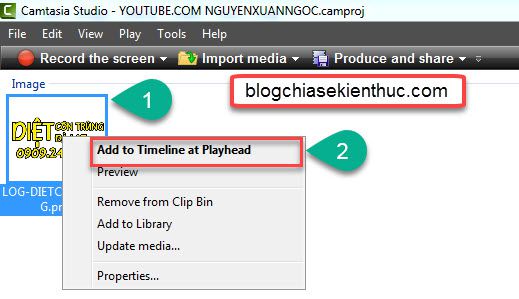
Để xoay hình 360 độ, chúng ta sẽ thực hiện qua 2 bước xoay. Các bạn làm lần lượt theo hướng dẫn sau đây:
1/ Xoay hình từ 0 đến 90 độ trong Video
+ Bước 1: Nhấp chọn hình ảnh trên thanh Timeline đang nằm ở => Vào => chọn .
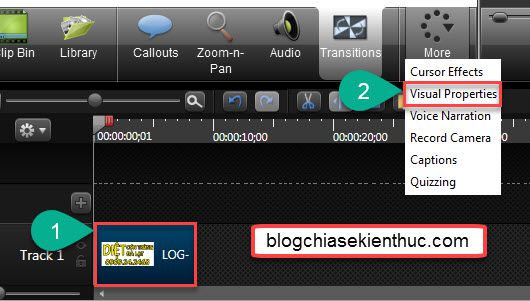
+ Bước 2: Chọn .
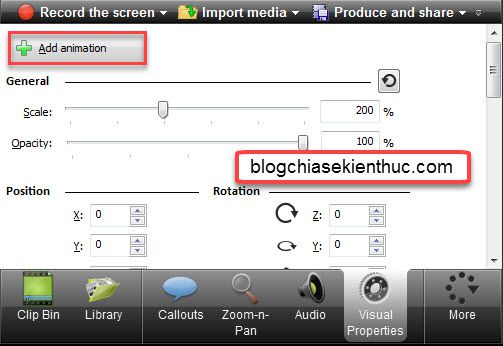
Hình trên ở thanh sẽ xuất hiện 1 dấu tròn nhỏ ở phía đầu như thế này:
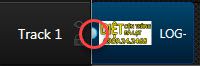
+ Bước 3: Ấn giữ phím và kéo hình bên khung hiển thị video cho nó co lại thành 1 gạch dọc.
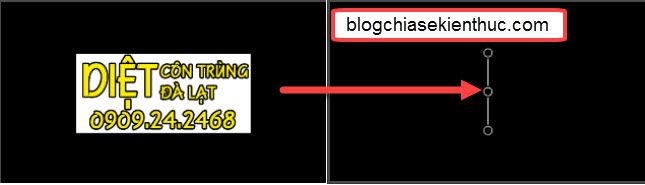
+ Bước 4: Kéo dấu tròn nhỏ ở phía đầu hình trên ở thanh Timeline thành mũi tên. Nếu để chuột trái vào hình ta sẽ có một số thông tin sau:
- Name: Tên hình.
- Start time: Thời gian tại thời điểm bắt đầu.
- Duration: Thời gian xoay.
- Media type: Kiểu hình.
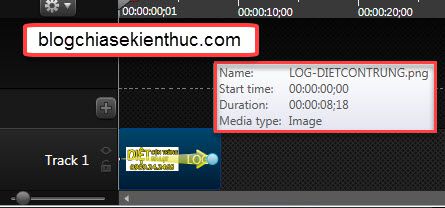
Tới đây bạn có thể cho nó chạy thử để xem trước kết quả.

2/ Xoay hình từ 90 độ đến 360 độ trong Video
+ Bước 1: Add thêm 1 hình nữa vào cuối hình đầu tiên ở bằng cách nhấp phải chuột vào hình ảnh bạn cần chèn trong tab => chọn (Mình gọi đó là hình số 2)
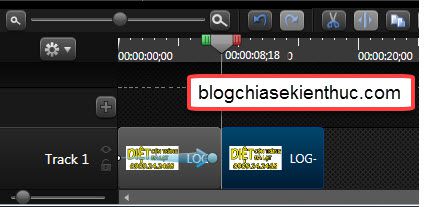
+ Bước 2: Chọn hình ảnh mà bạn vừa thêm vào => ấn giữ phím và kéo hình bên khung hiển thị video cho nó co lại thành 1 gạch dọc (Giống như ở trên)
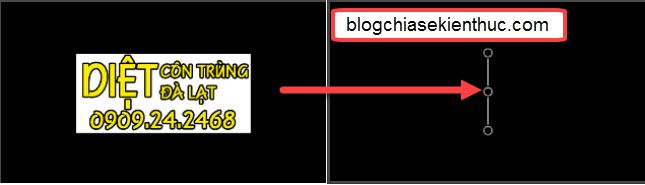
+ Bước 3: Vào tab => chọn .
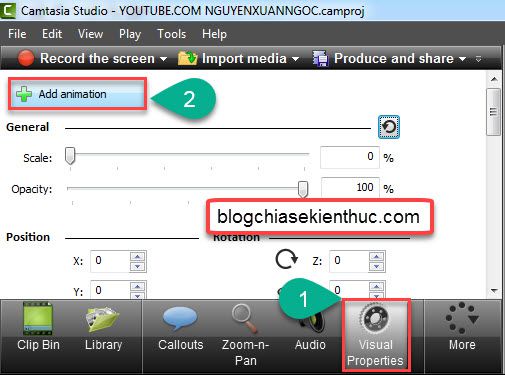
Lúc này trên ở thanh Timeline sẽ xuất hiện 1 dấu tròn nhỏ ở phía đầu.
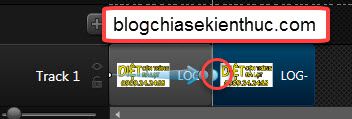
+ Bước 4: Kéo hình giãn ra giống ban đầu nhưng ngược với hình ban đầu.
Thực hiện:
- Nhấp giữ chuột trái vào gạch dọc vừa kéo ở .
- Cùng lúc ấn giữ phím và kéo chuột hướng ra bên phải sao cho kích thước hình bằng với lúc đầu, rồi thả chuột ra. (Xem hình bên dưới).
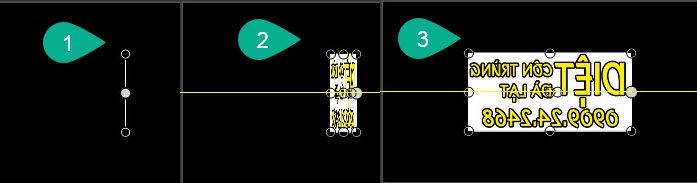
+ Bước 5: Kéo dấu tròn nhỏ ở hình số 2 trên ở thanh Timeline thành mũi tên.
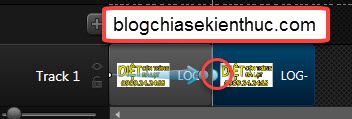
Cuối cùng ta cho chạy thử để kiểm trả kết quả. Nếu muốn hình xoay liên tục ta chỉ việc copy hai hình vừa làm và dán phía sau hình số 2 là được.
3/ Một số lưu ý cần thiết
Để hình có cảm giác xoay liên tục, không bị đứt quảng ta làm như sau:
– Thêm 1 Track mới () bằng cách ấn vào dấu phía trên
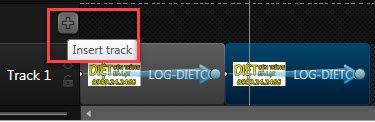
– Nhấp chọn và giữ chuột trái vào hình 2 và kéo lên trên .
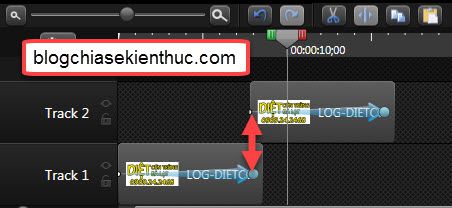
– Đặt hình 2 phía trên hình 1 sao cho điểm cuối của mũi tên trong hình 1 bằng với điểm đầu của mũi tên trong hình 2
Cần đảm bảo hình luôn có kích thước bằng nhau trong quá trình làm, có thể thêm các đường(hình) ở hai bên để đảm bảo kích thước hình luôn như nhau, sau khi làm xong có thể xóa các đường (hình) này đi.

Xem video hướng dẫn xoay hình ảnh hoặc Logo 360 độ
Lời kết
Okay, Như vậy là mình đã hướng dẫn xong cho các bạn cách làm xoay logo 360 độ bằng phần mềm Camtasia Studio rồi nhé, mình thường ứng dụng nó trong việc xoay logo để làm cho người xem chú ý hơn trong quá trình theo dõi video của mình.
Hi vọng bài viết sẽ hữu ích với bạn, hẹn gặp các bạn trong bài sau nhé. Chúc các bạn thành công !
Xem thêm cách bài hướng dẫn khác trong Serie hướng dẫn sử dụng Camtasia Studio !
CTV: Nguyễn Xuân Ngọc – Blogchiasekienthuc.com


 Blog
Blog Android
Android iOS
iOS WP OS
WP OS







0 nhận xét